AutoCAD2010激活详细步骤
设·集合小编 发布时间:2023-03-17 09:30:12 411次最后更新:2024-03-08 11:24:55
当安装好CAD2010 后,还需要激活才能永久使用,不然只能试用一个月,但很多小伙伴不知道这回事,不过没关系,下面就给大家分享一下,AutoCAD2010激活详细步骤的操作演示,希望能帮助到大家,感兴趣的小伙伴可以关注了解下。
工具/软件
电脑型号:联想(lenovo)天逸510s; 系统版本:Windows7; 软件版本:CAD2010
方法/步骤
第1步
当安装好CAD2010后,第一次打开CAD软件,按照提示按下一步,进入启动CAD页面。如图



第2步
进入启动页面后会提示激活和运行产品,我们选择激活,如果选择运行产品,就是试用一个月。
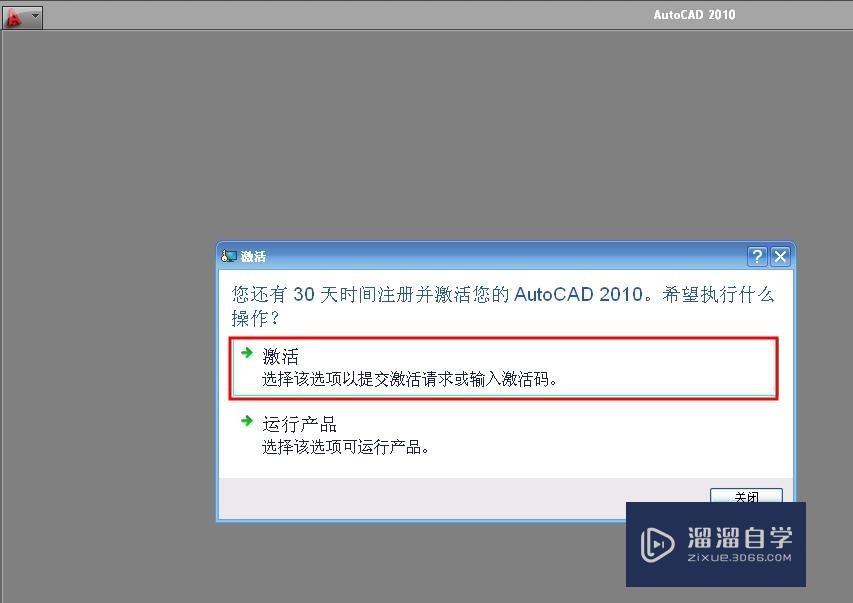
第3步
进入激活页面后要复制申请号,注意的是复制只能用ctrl c ,复制了后进入到我们下载的注册机的文件夹打开注册机。


第4步
进入到注册机页面,把刚才复制好的内容粘贴到上面框内(ctrl v),按左边按钮后,再按中间按钮,这样就自动生成了激活码,激活码在第二行,然后复制激活码。详细见图

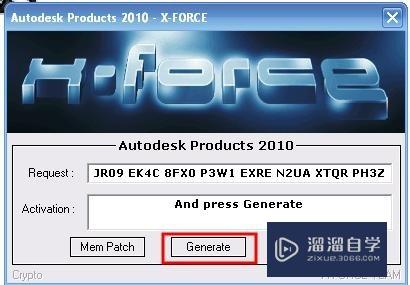
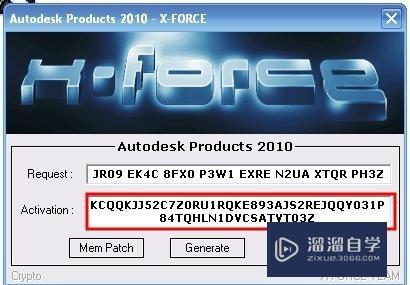
第5步
把复制的激活码粘贴到激活页面的:输入激活码内。按下一步完成,如图:


第6步
激活后按完成,完成整个激活过程。然后自动启动软件,进入进行编辑,关于CAD2010具体应用我还会在以后的时间谈谈我的经验,有兴趣可以搜索带"Auto CAD 2010"字样的相关内容

温馨提示
以上就是关于“AutoCAD2010激活详细步骤”全部内容了,小编已经全部分享给大家了,还不会的小伙伴们可要用心学习哦!虽然刚开始接触CAD软件的时候会遇到很多不懂以及棘手的问题,但只要沉下心来先把基础打好,后续的学习过程就会顺利很多了。想要熟练的掌握现在赶紧打开自己的电脑进行实操吧!最后,希望以上的操作步骤对大家有所帮助。
- 上一篇:CAD2010怎样标注圆的半径与直径?
- 下一篇:CAD怎么保存PDF?
相关文章
广告位


评论列表